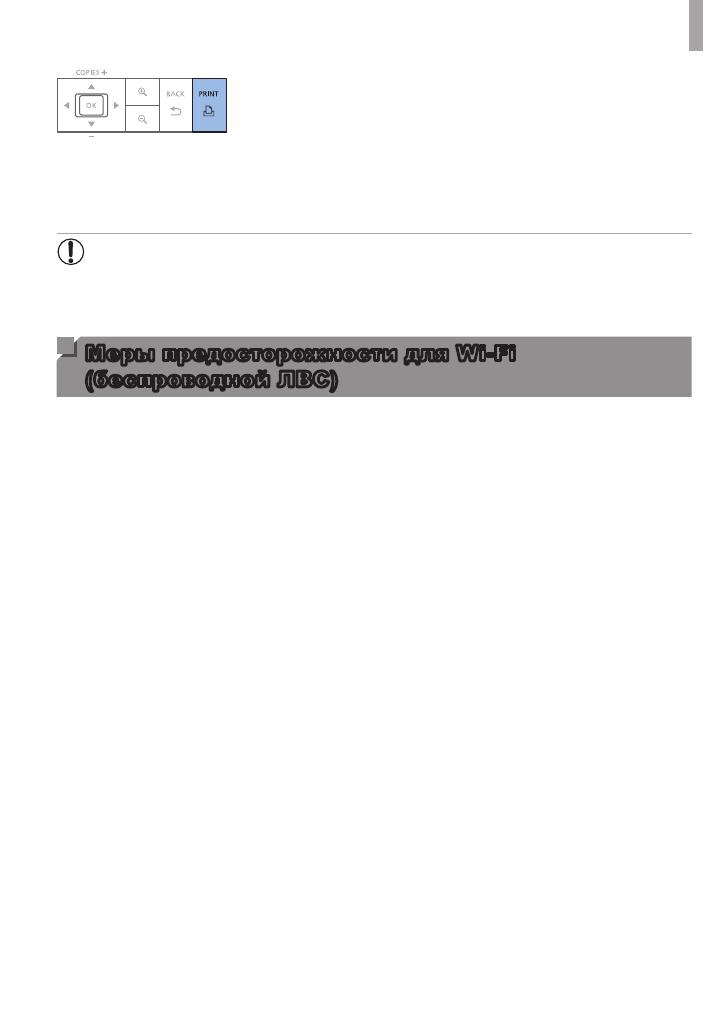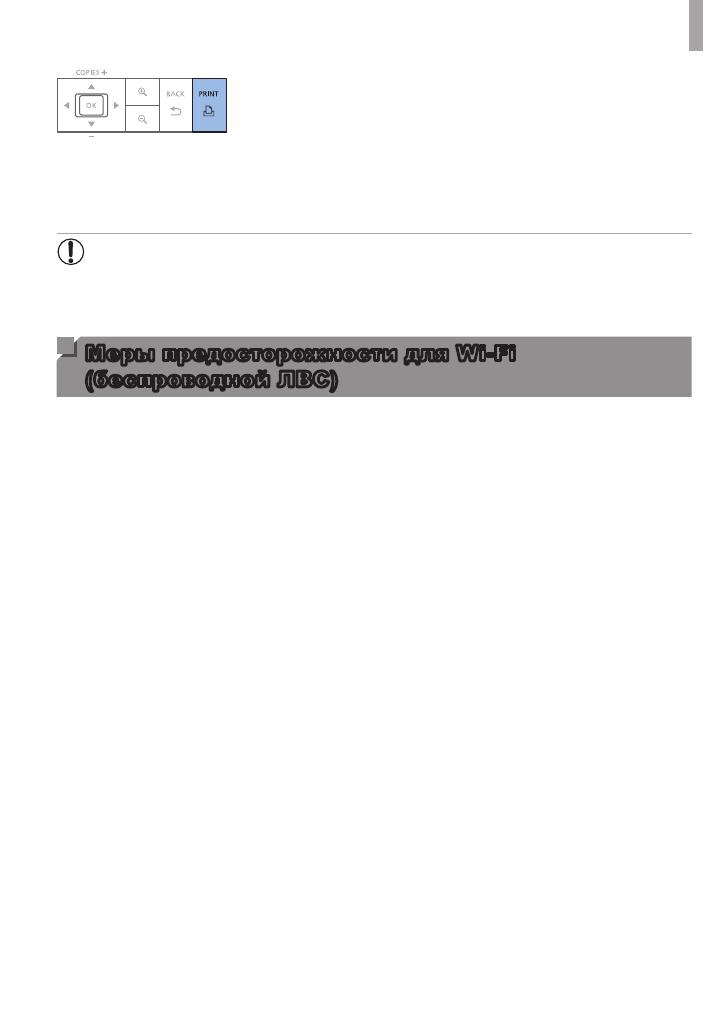
9
Меры предосторожности для Wi-Fi (беспроводной ЛВС)
5 Печать.
Для начала печати нажмите кнопку <p>.
Во время печати бумага несколько раз подается внутрь принтера
SELPHY и выводится наружу. Не дотрагивайтесь до бумаги до
завершения печати и вывода бумаги на кассету для бумаги.
Не допускайте накопления 19 или более отпечатков в области
вывода на кассете для бумаги.
Чтобы отменить уже начатую печать, нажмите кнопку <v>.
• Запрещается извлекать кассету для бумаги, открывать крышку отсека кассеты с чернилами или
извлекать карту памяти во время печати или если слышен звук работы принтера сразу после
его включения или во время печати. При этом возможно повреждение принтера.
• Чтобы отменить уже начатую печать, нажмите кнопку <v>. Нельзя отменять печать нажатием
кнопки <q>, отключение питания принтера может привести к его повреждению.
Меры предосторожности для Wi-Fi
(беспроводной ЛВС)
• В данное изделие встроено устройство беспроводной связи. Номер модели CD1132 (включая модуль
беспроводной ЛВС, модель WM319).
• Страны и регионы, в которых разрешено использование беспроводных ЛВС
- Использование беспроводных ЛВС ограничено в некоторых странах и регионах, незаконное
использование может повлечь наказание в соответствии с государственными или местными
правилами. Чтобы не допустить нарушения правил использования беспроводных ЛВС,
посетите веб-сайт Canon и проверьте, где их использование разрешено.
Обратите внимание, что компания Canon не несет ответственности за любые проблемы,
возникшие вследствие использования беспроводной ЛВС в других странах и регионах.
• Любые из следующих действий могут повлечь установленные законом наказания:
- Разборка или модификация продукта
- Снятие сертификационных этикеток с продукта
• В соответствии с правилами валютного контроля и международной торговли для экспорта
стратегических ресурсов и услуг (включая этот продукт) за пределы Японии необходимо получить
разрешение на экспорт (или разрешение на сервисные сделки) от правительства Японии.
• Так как продукт содержит американское программное обеспечение для шифрования, он подпадает
под правила экспортного регулирования США и не может быть экспортирован или продан в страну, в
отношении которой действует торговое эмбарго США.
• Обязательно запишите используемые настройки беспроводной ЛВС.
Настройки беспроводной ЛВС, сохраненные в этом продукте, могут быть изменены или стерты в
результате неправильной работы продукта, воздействия радиоволн или статического электричества,
аварии или неисправности. В качестве предосторожности обязательно запишите настройки
беспроводной ЛВС. Обратите внимание, что компания Canon не несет ответственности за прямой
или косвенный ущерб или потерю доходов в результате выцветания или исчезновения содержимого.
• При передаче этого продукта другому лицу, отчуждения или отправки продукта в ремонт обязательно
запишите настройки беспроводной ЛВС и выполните сброс настроек в исходное состояние (сотрите
настройки), если это необходимо.
• Компания Canon не возмещает ущерб в результате утери или кражи продукта.
Компания Canon не несет ответственности за ущерб или убытки в результате несанкционированного
доступа или использования целевых устройств, зарегистрированных в этом продукте, вследствие
утери или кражи продукта.